Створюємо палаючу напис в Фотошопі
Стандартні шрифти Фотошопа виглядають одноманітно і непривабливо, тому у багатьох фотошперов так і сверблять руки їх поліпшити і прикрасити.
А якщо серйозно, то необхідність стилізувати шрифти виникає постійно в силу різних причин.
Сьогодні навчимося створювати вогненні літери в нашому улюбленому Фотошопі.
Отже, створюємо новий документ і пишемо те, що необхідно. В уроці ми будемо стилізувати букву «А».
Зверніть увагу, що для прояву ефекту нам потрібен білий текст на чорному тлі.
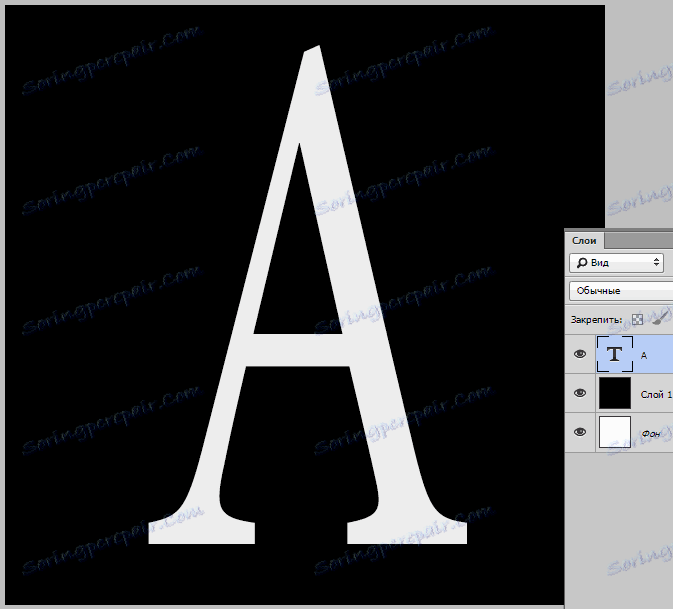
Двічі натискаємо по шару з текстом, викликаючи стилі.
Для початку виберемо «Зовнішнє світіння» і змінимо колір на червоний або темно-червоний. Розмір підбираємо, виходячи з результату на скріншоті.
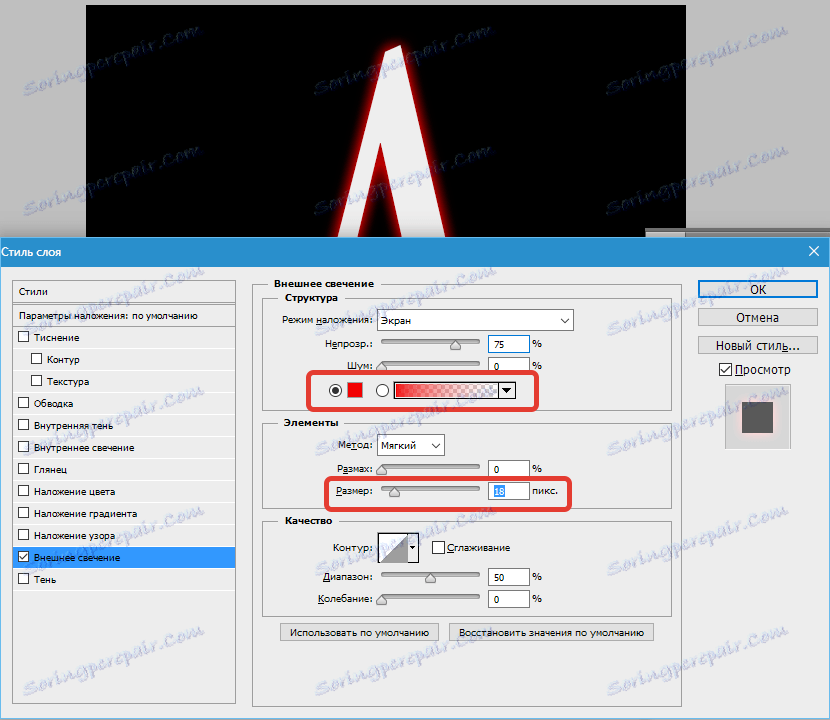
Потім переходимо в «Накладення кольору» і міняємо колір на темно-оранжевий, майже коричневий.
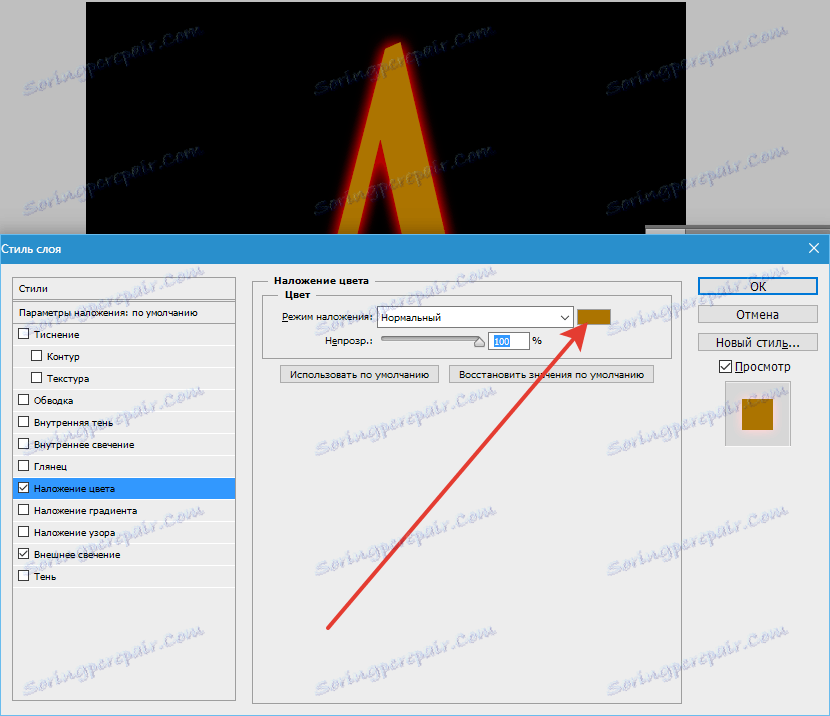
Далі нам знадобиться «Глянець». Непрозорість 100%, колір темно-червоний або бордовий, кут 20 град., Розміри - дивимося на скріншот.
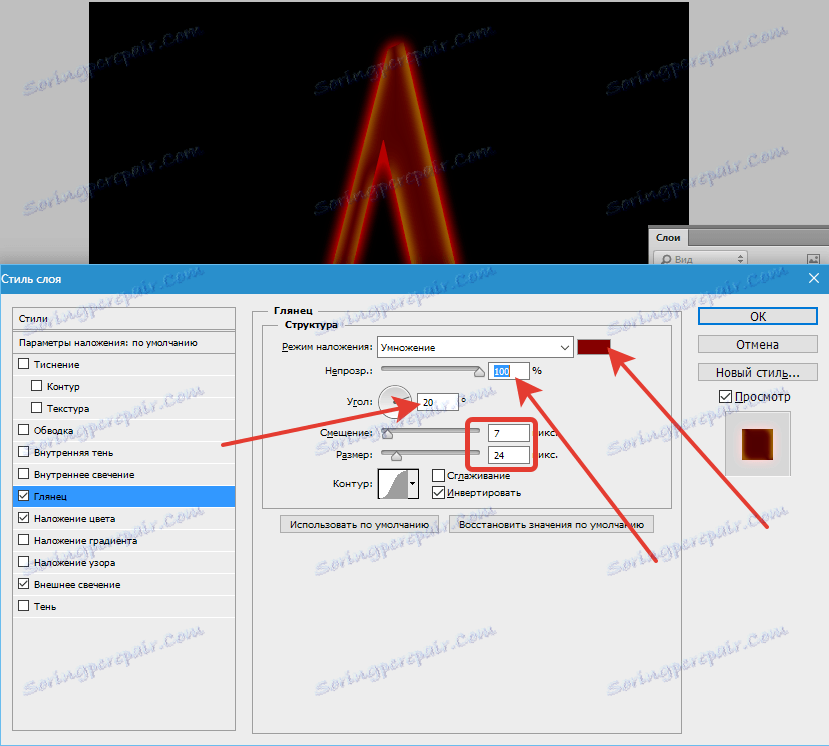
І, нарешті, переходимо у «Внутрішнє світіння», колір міняємо на темно-жовтий, режим накладення «Лінійний освітлювач», непрозорість 100%.
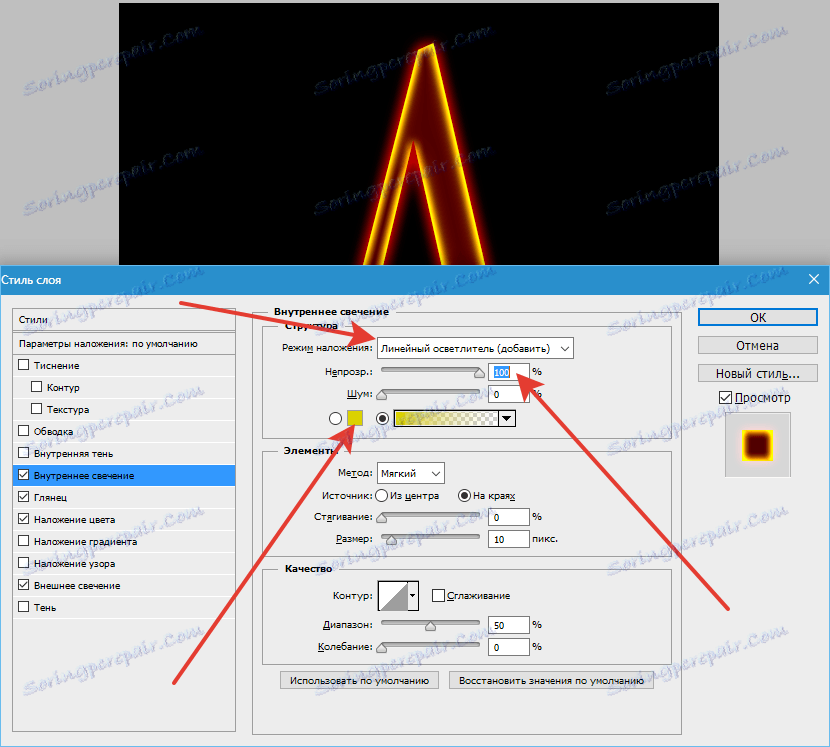
Натискаємо ОК і дивимося на результат:
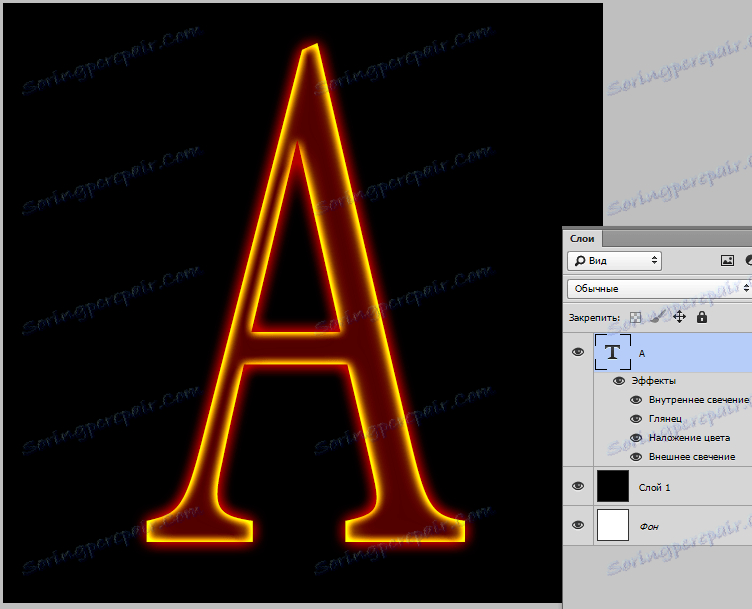
Для комфортного подальшого редагування необхідно растеризувати стиль шару з текстом. Для цього натискаємо по шару ПКМ і вибираємо в відповідний пункт в контекстному меню.
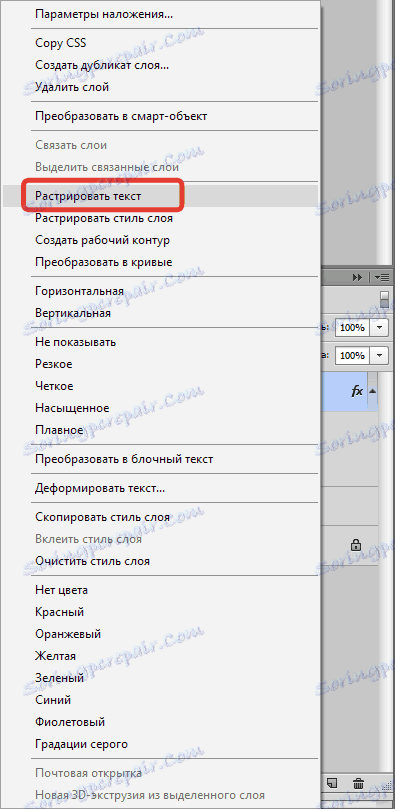
Далі йдемо в меню «Фільтр - Спотворення - Брижі».
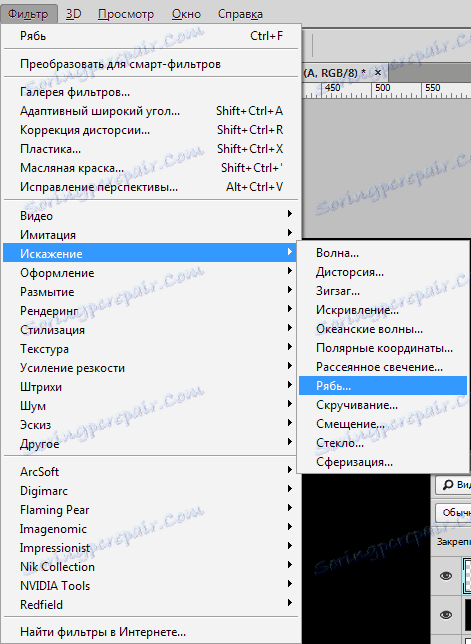
Фільтр налаштовуємо, керуючись скріншотом.
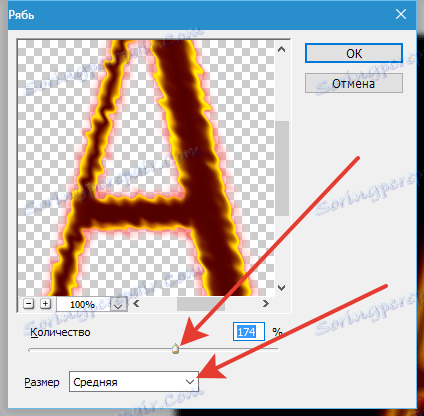
Залишилося тільки накласти на букву зображення вогню. Таких картинок безліч в мережі, вибирайте на свій смак. Бажано щоб полум'я було на чорному тлі.
Після того, як вогонь розміщений на полотні, потрібно змінити режим накладення для цього шару (з вогнем) на «Екран». Шар повинен знаходитися в самому верху палітри.
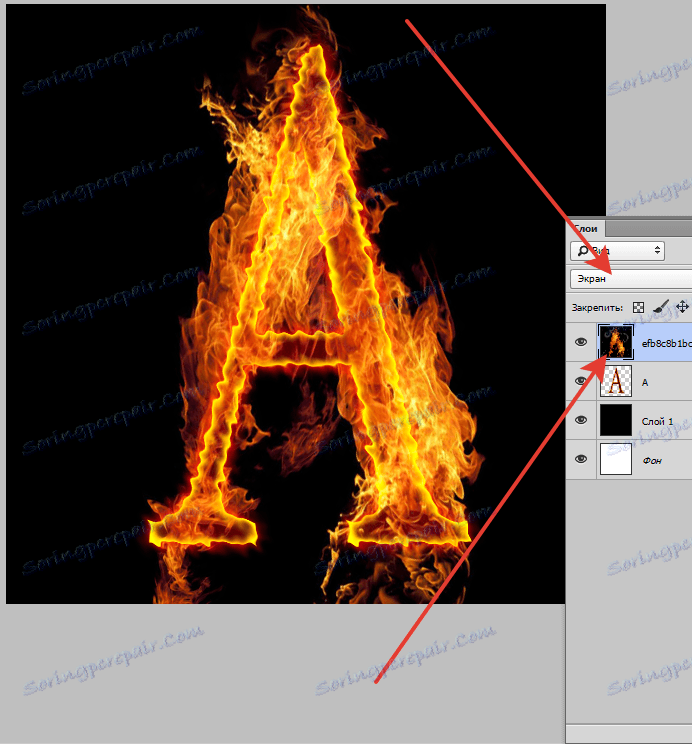
Якщо буква не досить добре видно, то можна продублювати шар з текстом сполучення клавіш CTRL + J. Для посилення ефекту можна створити кілька копій.
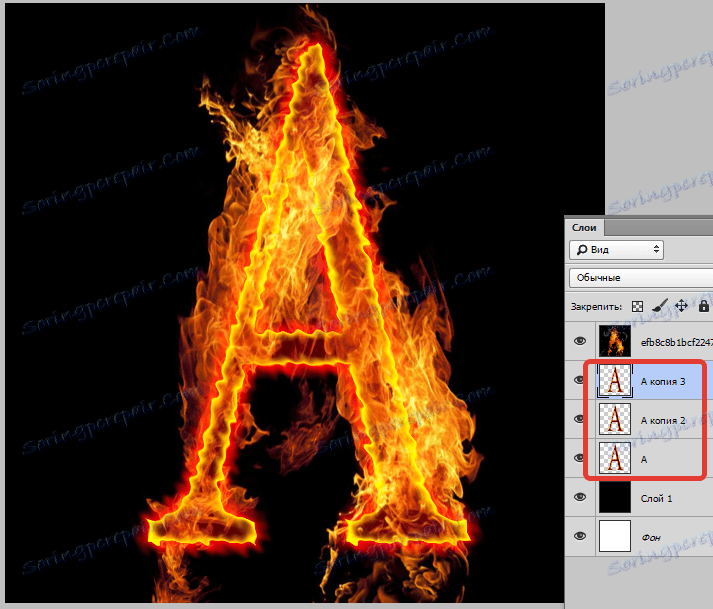
На цьому створення вогняного тексту завершено.

Вчіться, творите, удачі і до нових зустрічей!
